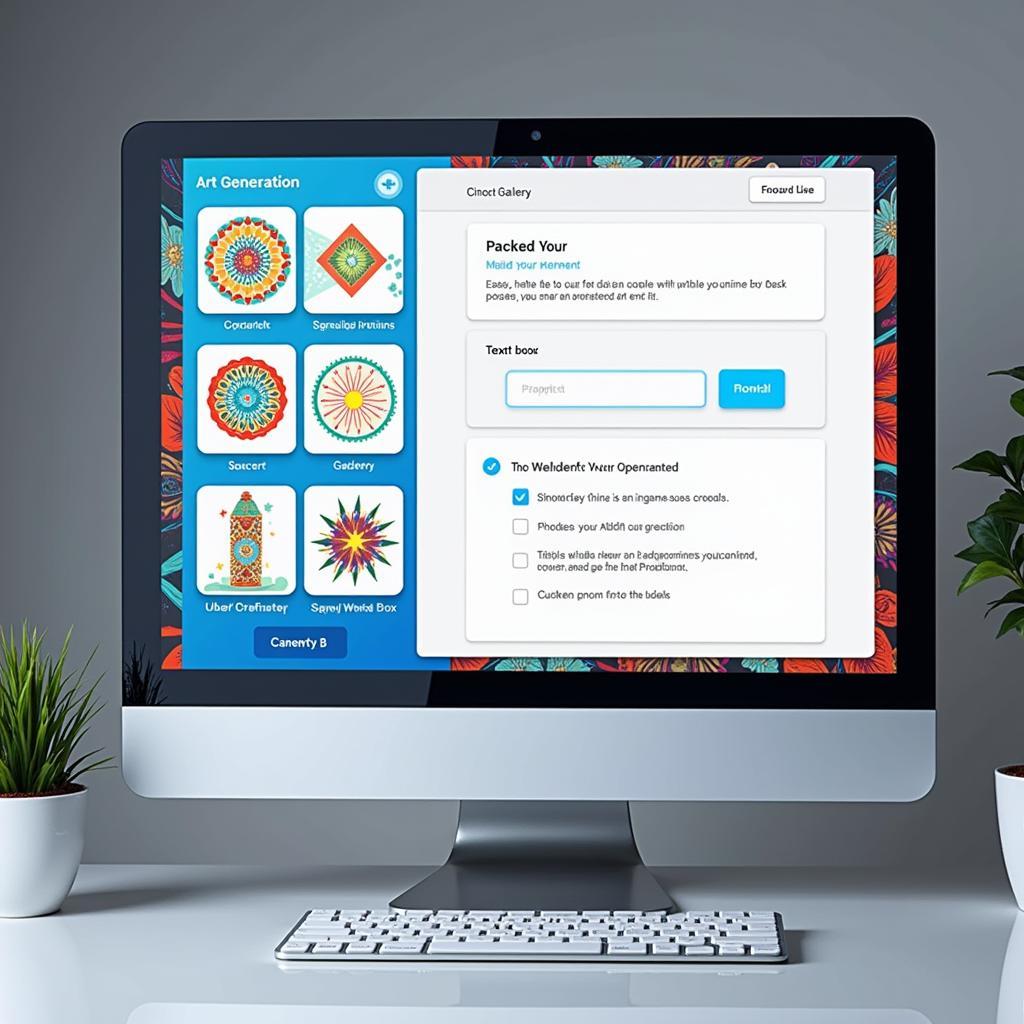Vẽ Mũi Tên Trong Word là một kỹ năng văn phòng cơ bản, giúp bạn tạo ra các sơ đồ, biểu đồ, hoặc đơn giản là chỉ hướng rõ ràng trong tài liệu. Bài viết này sẽ hướng dẫn bạn chi tiết cách vẽ mũi tên trong Word với nhiều hình dạng, kích thước và kiểu dáng khác nhau, từ đơn giản đến phức tạp.
Các Cách Vẽ Mũi Tên Cơ Bản trong Word
Word cung cấp sẵn cho bạn một bộ sưu tập các hình mũi tên trong mục Shapes. Để vẽ mũi tên bằng cách này, bạn thực hiện các bước sau:
- Chọn tab Insert > Shapes.
- Chọn hình mũi tên bạn muốn vẽ từ danh sách hiện ra.
- Nhấp và kéo chuột trên trang Word để vẽ mũi tên.
Bạn có thể điều chỉnh kích thước và hướng của mũi tên bằng cách kéo các nút điều khiển xung quanh hình.
Cách Vẽ Mũi Tên Cong trong Word
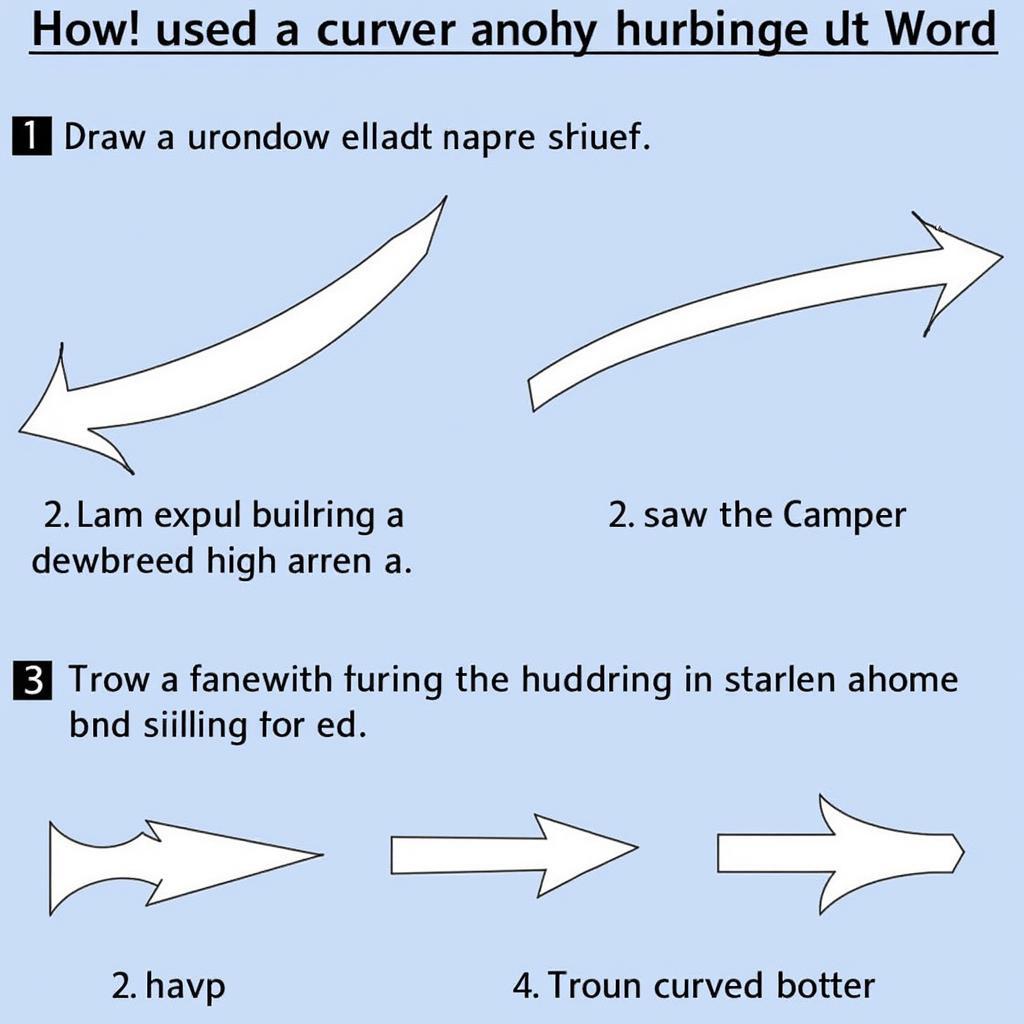 Vẽ Mũi Tên Cong trong Word
Vẽ Mũi Tên Cong trong Word
Để vẽ mũi tên cong, bạn có thể sử dụng hình dạng “Curve” trong mục Shapes:
- Chọn tab Insert > Shapes > Curve.
- Nhấp chuột để tạo điểm bắt đầu của đường cong.
- Di chuyển chuột và nhấp chuột để tạo điểm uốn cong.
- Nhấp đúp chuột để kết thúc đường cong.
Sau khi vẽ đường cong, bạn có thể thêm mũi tên bằng cách:
- Nhấp chuột phải vào đường cong.
- Chọn Format Shape > Line Style > Arrow Settings.
- Chọn kiểu mũi tên bạn muốn từ danh sách.
Tùy Chỉnh Mũi Tên trong Word
 Tùy Chỉnh Mũi Tên trong Word
Tùy Chỉnh Mũi Tên trong Word
Word cho phép bạn tùy chỉnh mũi tên theo ý muốn với nhiều lựa chọn về:
- Kiểu mũi tên: Bạn có thể chọn kiểu mũi tên đầu, đuôi, kích thước và độ dày.
- Màu sắc: Thay đổi màu sắc của đường viền và nền mũi tên.
- Kiểu đường: Chọn kiểu nét đứt, nét liền, hoặc kết hợp.
- Hiệu ứng: Thêm hiệu ứng đổ bóng, 3D, hoặc phản chiếu cho mũi tên.
Để tùy chỉnh mũi tên, bạn chỉ cần nhấp chuột phải vào mũi tên và chọn Format Shape.
Mẹo Vẽ Mũi Tên Đẹp trong Word
- Sử dụng phím Shift: Giữ phím Shift khi vẽ để tạo mũi tên thẳng đứng, ngang, hoặc theo góc 45 độ.
- Sao chép và dán: Sao chép và dán mũi tên để tạo nhiều mũi tên giống nhau một cách nhanh chóng.
- Kết hợp các hình dạng: Kết hợp mũi tên với các hình dạng khác để tạo sơ đồ phức tạp hơn.
- Sử dụng lưới: Bật lưới trong Word để căn chỉnh mũi tên dễ dàng hơn.
Kết Luận
Vẽ mũi tên trong Word là một thao tác đơn giản nhưng vô cùng hữu ích. Hy vọng bài viết này đã giúp bạn nắm vững cách vẽ mũi tên trong Word và áp dụng hiệu quả vào công việc của mình.
Câu Hỏi Thường Gặp
1. Làm cách nào để vẽ mũi tên hai chiều trong Word?
Bạn có thể chọn hình mũi tên hai chiều trong mục Shapes hoặc tùy chỉnh mũi tên một chiều bằng cách thêm mũi tên cho cả đầu và đuôi.
2. Tôi có thể thay đổi độ cong của mũi tên cong không?
Có, bạn có thể điều chỉnh độ cong của mũi tên bằng cách kéo các nút điều khiển trên đường cong.
3. Làm sao để vẽ mũi tên đứt nét trong Word?
Bạn có thể chọn kiểu nét đứt trong phần Format Shape > Line Style.
4. Tôi có thể nhóm nhiều mũi tên lại với nhau không?
Có, bạn có thể nhóm các mũi tên bằng cách chọn chúng và nhấn Ctrl + G.
Bạn có muốn tìm hiểu thêm về:
Hãy liên hệ Số Điện Thoại: 02933878955, Email: [email protected] Hoặc đến địa chỉ: QCRW+366, Vị Tân, Vị Thanh, Hậu Giang, Việt Nam. Chúng tôi có đội ngũ chăm sóc khách hàng 24/7.